Cómo construir.prop para la compatibilidad adicional
Puede que las aplicaciones incompatibles se ejecuten en su dispositivo editando el sistema build.prop de su dispositivo.
Es posible que algunas aplicaciones no se ejecuten en el dispositivo porque no son compatibles. Esto sucede mucho.
Puede ser debido a su teléfono y cómo se identifica en Google Play. La aplicación que está intentando instalar puede estar limitada a varios dispositivos sólo debido a un soporte limitado.
Para problemas como este, puedes engañar a Google Play editando el archivo build.prop de tu dispositivo. Se necesita un procedimiento sencillo, pero con muchos riesgos. Si realmente quieres editar el archivo, tendrás que enfrentar el riesgo y empezar a ejecutar Nandroid copia de seguridad de todo lo que almacena en tu dispositivo. Su teléfono también necesita estar enraizado.
Para que este proceso tenga éxito, debe seguir cuidadosamente las instrucciones. Sea meticuloso en seguir el proceso apenas como usted en registro de Windows.
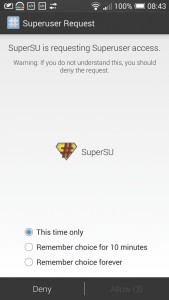
-
Asegúrese de que Android está enraizado
Tu teléfono Android debe estar enraizado antes de acceder al archivo build.prop. Este procedimiento varía según el fabricante del dispositivo. HTC, por ejemplo, tiene herramientas para permitirle a la raíz, mientras que otros no tienen. Puede encontrar ayuda en XDA-Developers.com.
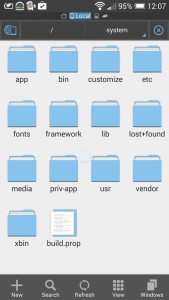
- Buscar archivo build.prop
Descargue e instale la aplicación Tasker en la Play Store. Siga la información en pantalla y siga hasta llegar a la pantalla principal, Perfiles / Tareas / Escenas. Asegúrese de que la pestaña Perfil está seleccionada y pulse en el + que se encuentra en la parte inferior de la pantalla para poder hacer el primer perfil.
-
Los datos de copia de seguridad
Asegúrese de que sus datos están completamente respaldados con copia de seguridad Nandroid ROM. Si no, cree una copia build.prop y guárdela en una tarjeta SD o almacenamiento en la nube. Esto es útil en caso de que algo salga mal.
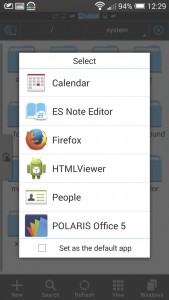
-
Abrir build.prop Y Editar
Asegúrese de tener un editor de texto para poder editar el archivo build.prop. Abra el archivo desde el Explorador de archivos de ES. Verá una lista de aplicaciones en la colección. Se recomienda encarecidamente la aplicación ES Note Editor para obtener los mejores resultados.
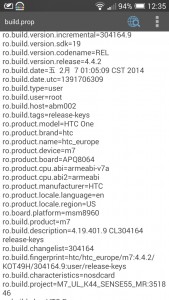
- Explicación de build.prop
Build.prop es básicamente el ID del dispositivo. Describe el modelo y otra información para Google Play, así como para las aplicaciones. Puede editar estos detalles para controlar cómo desea que se ejecuten las aplicaciones. Puede encontrar el modelo de su dispositivo en la lista ro.product.model.
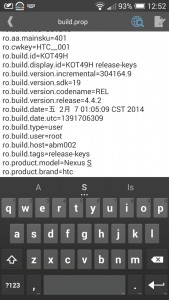
-
Disfraz dispositivo
Ahora puede ajustar cierto campo del archivo build.prop para que su dispositivo pueda ser compatible con ciertas aplicaciones. Cambie ro.build.version.release = junto con ro.product.model =. La expresión ro.build.version.release = especifica su versión de compilación de Android. También tiene que cambiar ro.product.brand = para que pueda volver a marcar su teléfono.
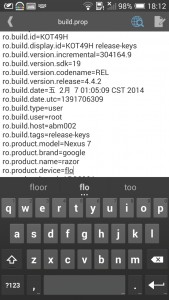
- Más cambios
Si aún no ha visto ningún cambio, busque ro.product.name =, ro.product.device =, ro.product.manufacturer = y ro.build.fingerprint =. Compruebe XDA-Developers.com como referencia para cambiar la configuración de build.prop.
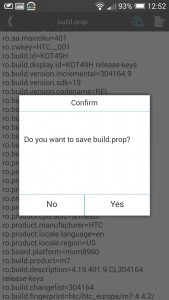
- Guardar build.prop e instalar la aplicación
Guarde el archivo editado build.prop pulsando en el botón Atrás de su dispositivo. Solo acepta cada solicitud y reinicia Android. Ahora puede elegir la aplicación que desea descargar e instalar desde Google Play.
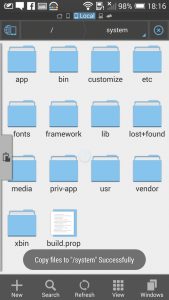
- Boot Loop para obtener ayuda
Una vez más, este proceso es arriesgado. Si se producen errores, el dispositivo no arranca correctamente. Puede restaurar la copia de seguridad de Nandroid o restaurar el archivo build.prop de la copia de seguridad que guardó en su tarjeta SD o almacenamiento en la nube.
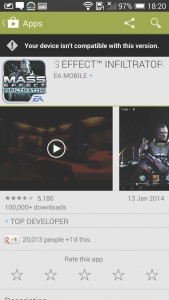
- Google Play
Las aplicaciones que fuerce a instalar en su teléfono después de editar build.prop pueden causar daños a su dispositivo. Nunca intente instalar nada hasta que se haya cerciorado de que funciona bien con su dispositivo.
¿Tienes preguntas? ¿O quieres compartir tu experiencia siguiendo este tutorial?
Deje un comentario a continuación.
EP
[incrustar] https://www.youtube.com/watch?v=y4c-A4dgHCs[/incrustar]
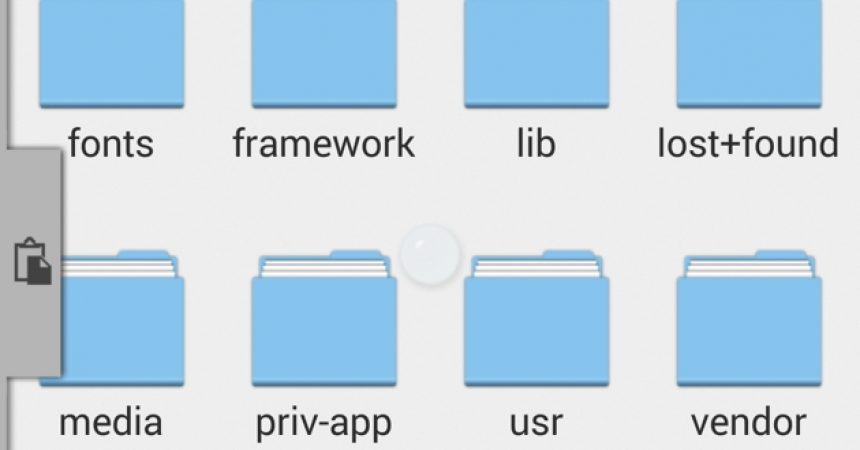
![Rooting Galaxy Tab Pro 12.2 (LTE) SM-T905 [Android 4.4.2 KitKat] Rooting Galaxy Tab Pro 12.2 (LTE) SM-T905 [Android 4.4.2 KitKat]](https://www.android1pro.com/wp-content/uploads/2015/10/A1-2-270x225.jpg)

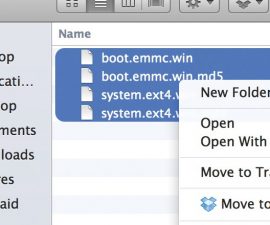



¡Buenos días! Gibt es eine Möglichkeit, die Android-Version zu ändern, ohne andere Geräteeinstellungen zu ändern? Ich möchte ein SAMSUNG Galaxy Y Pro B5510 kaufen (weil ich Smartphones mit einer physischen Tastatur mag), aber ich fürchte, ich kann keine Apps wie WhatsApp installieren, zum Beispiel, weil das Gerät Android 2.3 hat. Ist es möglich, diese Änderung vorzunehmen, ohne das Gerät zu beschädigen?
Encuentre la versión de Whatsapp compatible con la versión de Android deseada haciendo una pequeña búsqueda en Google.
Esto debería funcionar sin problemas.